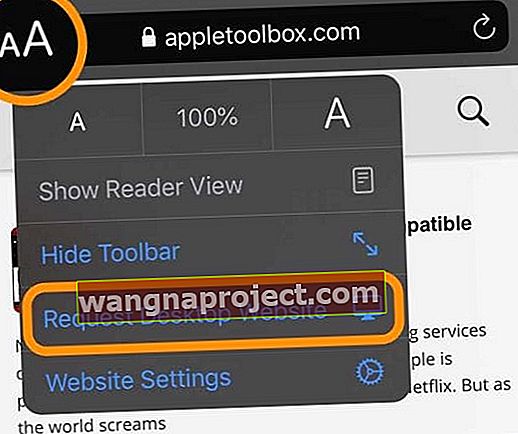การหลอกลวงที่เรียกว่า“ catfishing” ยังคงมีอยู่และออนไลน์ได้ดีโดยเฉพาะในเว็บไซต์หาคู่ที่ผู้คนกำลังมองหาความโรแมนติก กิจกรรมหลอกลวงประเภทนี้ซึ่งมักเกี่ยวข้องกับนักต้มตุ๋นที่โพสต์ภาพปลอมทางออนไลน์สามารถขัดขวางได้ง่ายขึ้นด้วยเครื่องมือค้นหาภาพย้อนกลับบนเบราว์เซอร์เช่น Google Images ที่ได้รับความนิยมมากที่สุดในโลก
เครื่องมือภาพย้อนกลับไม่ได้ใช้เพื่อเปิดเผยการหลอกลวงทางออนไลน์เท่านั้น เครื่องมือประเภทนี้ยังถูกใช้เพื่อวัตถุประสงค์ในการจับจ่ายมากขึ้นตามที่คุณจะเห็นด้านล่าง
การค้นหาภาพย้อนกลับบน iPhone หรือ iPad ไม่เหมือนกับการทำบนคอมพิวเตอร์ของคุณ นี่คือวิธีที่ได้รับความนิยมมากที่สุดในการดำเนินการนี้
แนะนำให้อ่าน
- 9 แอพเพิ่มประสิทธิภาพ iOS ที่ดีที่สุดเพื่อให้ปีใหม่ของคุณเริ่มต้นได้อย่างถูกต้อง
- '101 เคล็ดลับที่มีประโยชน์สำหรับ iPhone' สามารถช่วยให้คุณเชี่ยวชาญอุปกรณ์ iOS ของคุณ
- เมื่อคำสั่งลัด Siri ของคุณล้มเหลวบนอุปกรณ์ iOS และ Apple Watch
Reverse Image Lookup คืออะไร?
โดยทั่วไปการค้นหาประเภทนี้จะใช้เพื่อค้นหาแหล่งที่มาของรูปภาพหรือค้นหาเวอร์ชันที่มีความละเอียดสูงกว่า การค้นหาส่วนใหญ่ยังช่วยให้คุณค้นพบว่ารูปภาพปรากฏที่ใดบนเว็บ แม้ว่าโซลูชันการค้นหารูปภาพแต่ละแบบจะแตกต่างกัน แต่ส่วนใหญ่จะทำงานโดยการวิเคราะห์ภาพถ่ายที่ส่งมาและสร้างแบบจำลองทางคณิตศาสตร์โดยใช้อัลกอริทึมขั้นสูง จากนั้นจะเปรียบเทียบข้อมูลนั้นกับรูปภาพอื่น ๆ ทางออนไลน์
ทำการค้นหาบนอุปกรณ์ iOS ของคุณด้วยเว็บเบราว์เซอร์
มีสองวิธีหลักในการค้นหาแบบย้อนกลับผ่านอุปกรณ์มือถือ วิธีเหล่านี้รวมถึงผ่านเว็บเบราว์เซอร์และแอป
Google Chrome
วิธีที่ง่ายที่สุดในการค้นหาแบบย้อนกลับบนอุปกรณ์ iOS ของคุณคือผ่าน Google Chrome โดยทำดังนี้
- ดาวน์โหลดและติดตั้งแอป Google Chromeจาก App Store
- แตะที่แอป Google Chrome จากหน้าจอหลัก
- แตะที่ไอคอน…ที่ด้านล่างขวาของหน้าจอในแอป Chrome
- ใน pop-up เลื่อนลงและแตะขอเว็บไซต์สก์ท็อป
- ไปที่images.google.comในเบราว์เซอร์มือถือ
- แตะที่ไอคอนกล้องในช่องค้นหาของ Google
- แตะอัปโหลดภาพ
- เลือกเลือกไฟล์
- บนอุปกรณ์ iOS ของคุณคุณสามารถเลือกไฟล์จากคลังรูปภาพของคุณหรือโดยการเรียกดูโฟลเดอร์ iCloud ของคุณ คุณยังสามารถถ่ายภาพ

หลังจากที่คุณนำเข้ารูปภาพแล้ว Google จะแสดงให้คุณเห็นว่าพบรูปภาพนั้นที่อื่นบนเว็บหรือไม่ นอกจากนี้ยังจะแสดงรายการรูปภาพที่มีลักษณะคล้ายกัน
Mobile Safari
คุณสามารถทำงานที่คล้ายกันใน Safari เวอร์ชันมือถือได้โดยทำดังต่อไปนี้:
- แตะที่แอพ Safariบนหน้าจอหลักของคุณ
- สำหรับ iOS 13+ ให้แตะไอคอน aA ที่มุมซ้ายของแถบที่อยู่ URL แล้วเลือกขอไซต์เดสก์ท็อป หากใช้ iPadOS 13+ คุณไม่จำเป็นต้องทำขั้นตอนนี้เนื่องจาก iPadOS ตั้งค่าเริ่มต้นเป็นโหมดเดสก์ท็อปโดยอัตโนมัติ
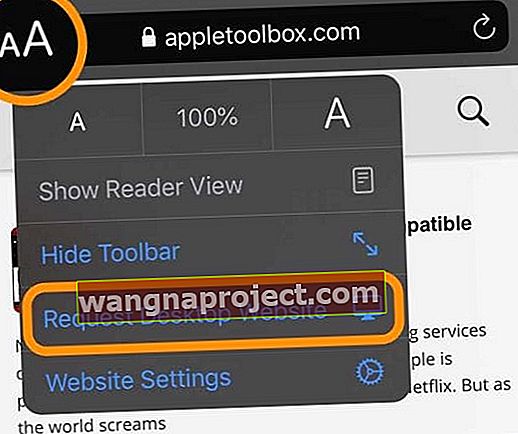
- สำหรับ iOS เวอร์ชันก่อนหน้าให้แตะที่ปุ่มแชร์ (ไอคอนที่มีลักษณะเป็นสี่เหลี่ยมพร้อมลูกศรชี้ขึ้น) ที่ด้านล่างของหน้าจอแอป Safari มองไปที่แถวที่สองของแผ่นงานแบ่งปันของคุณเลื่อนจากขวาไปซ้ายจนกว่าคุณจะเห็น ไอคอนขอไซต์เดสก์ท็อป แล้วแตะที่มัน
- ไปที่images.google.comในเบราว์เซอร์มือถือ
- แตะที่ไอคอนกล้องในช่องค้นหาของ Google
- แตะอัปโหลดภาพ
- เลือกเลือกไฟล์
- บนอุปกรณ์ iOS ของคุณคุณสามารถเลือกไฟล์จากคลังรูปภาพของคุณหรือโดยการเรียกดูโฟลเดอร์ iCloud ของคุณ คุณยังสามารถถ่ายภาพ

หลังจากที่คุณนำเข้ารูปภาพแล้ว Google จะแสดงให้คุณเห็นว่าพบรูปภาพนั้นที่อื่นบนเว็บหรือไม่ นอกจากนี้ยังจะแสดงรายการรูปภาพที่มีลักษณะคล้ายกัน
โซลูชันบนเว็บอื่น ๆ
บางทีคุณอาจต้องการใช้เว็บเบราว์เซอร์บนมือถือเพื่อค้นหาภาพย้อนกลับ แต่ไม่ต้องการใช้ Google รูปภาพ หากเป็นเช่นนั้นบริการบนเว็บที่เหมาะกับอุปกรณ์เคลื่อนที่สองบริการจะโดดเด่น: TinEye และ Yandex
ด้วย TinEye คุณสามารถอัปโหลดหรือป้อน URL ของรูปภาพได้ จากนั้นบริการจะพยายามทำการจับคู่ เมื่อดำเนินการเสร็จแล้วคุณสามารถจัดเรียงผลการค้นหาตามการจับคู่ที่ดีที่สุดภาพที่เปลี่ยนแปลงมากที่สุดภาพที่ใหญ่ที่สุดใหม่ที่สุดและเก่าที่สุด คุณยังสามารถกรองผลลัพธ์ตามโดเมน
หากคุณไม่พบภาพที่ตรงกันโดยใช้วิธีอื่นอาจเป็นการคุ้มค่าแก่เวลาที่คุณจะลองใช้ไซต์นี้ Yandex เป็นบริการของรัสเซียที่คุณอาจต้องการใช้เป็นทางเลือกสุดท้าย
ผ่านแอพ
หากคุณต้องการใช้แอปเพื่อทำการค้นหาแบบย้อนกลับเรามีให้คุณครอบคลุม นี่คือสี่แอพที่จะช่วยให้คุณเรียนรู้เพิ่มเติมเกี่ยวกับรูปภาพ
ย้อนกลับ
แอปค้นหารูปภาพนี้ใช้เครื่องมือของ Google เพื่อให้งานสำเร็จลุล่วง หากคุณต้องการใช้เบราว์เซอร์อื่นคุณสามารถจ่ายเพิ่มได้โดยการซื้อในแอปเพียงครั้งเดียว จากนั้นตัวเลือก ได้แก่ Google, Bing และ Yandex
Reversee เป็นมากกว่าแอปค้นหารูปภาพ นอกจากนี้ยังมีเครื่องมือแก้ไขที่มีค่าเช่นความสามารถในการเพิ่มความสว่างครอบตัดและปรับขนาดภาพได้ทันที
หากคุณไม่ต้องการข้ามขั้นตอนข้างต้นเพื่อใช้ Google รูปภาพผ่านเว็บเบราว์เซอร์บนมือถือ Reversee อาจเป็นทางเลือกที่ดีที่สุด คุณสามารถดาวน์โหลดแอพ Reversee ได้ที่ App Store

CamFind
CamFind ไม่ได้ออกแบบมาเพื่อเปิดเผยแผนการจับปลาเป็นหลัก แต่เป็นเครื่องมือในการค้นหาการช็อปปิ้ง ในการใช้แอพให้ถ่ายภาพในแอพ จากนั้นแอปจะจับคู่ภาพกับภาพที่มีอยู่บนอินเทอร์เน็ตและระบุวัตถุ
ตัวอย่างเช่นคุณอาจเห็นโคมไฟในบ้านของใครบางคนที่คุณต้องการซื้อ ถ่ายภาพจากนั้น CamFind จะพยายามค้นหารายการทางออนไลน์
เนื่องจากคุณสามารถนำเข้ารูปภาพจากม้วนฟิล์มของอุปกรณ์ iOS ได้ด้วยจึงมีบทบาทสำคัญในการช่วยจับคู่รูปภาพของผู้คนทางออนไลน์ แม้ว่าอีกครั้งมันไม่ใช่จุดประสงค์หลัก
CamFind สามารถดาวน์โหลดได้ฟรีจาก App Store และคุ้มค่าที่จะลองดู

ความจริง
นี่คือแอป freemium ที่ให้คุณเลือกรูปภาพจาก Camera Roll, Photo Library และ Dropbox และดูว่าตรงกับรูปภาพบนเว็บหรือไม่ แอป Veracity ไม่ใช่แอปที่เนียนที่สุดใน App Store (การอัปเดตจะดี) แต่บางคนก็ชื่นชอบนั่นคือเหตุผลที่เรารวมไว้ที่นี่
Google Lens
เมื่อไม่นานมานี้ Google Lens มีให้บริการเฉพาะบนสมาร์ทโฟน Pixel ของ Google เท่านั้น ไม่เป็นเช่นนั้นอีกต่อไป ผู้ใช้ Apple iPhone และ iPad สามารถใช้เครื่องมือนี้ในแอป Google ซึ่งมีอยู่ใน App Store สำหรับข้อมูลเพิ่มเติมโปรดดู Google Lens How To ของเรา
ไม่ว่าจะด้วยเหตุผลใดก็ตามเครื่องมือค้นหารูปภาพแบบย้อนกลับเป็นแหล่งข้อมูลที่ยอดเยี่ยมทางออนไลน์ หากคุณมีภาพที่ต้องการเรียนรู้เพิ่มเติมให้หันไปใช้เครื่องมือเหล่านี้เพื่อทำงานให้เสร็จ หากเครื่องมือหนึ่งไม่เปิดเผยสิ่งใดเลยให้ลองใช้เครื่องมืออื่นไปเรื่อย ๆ
คุณค้นพบอะไรจากเครื่องมือค้นหาภาพย้อนกลับ แจ้งให้เราทราบด้านล่าง